
在Vista下,安全是第一位的,每个使用Vista的用户现在应该都注意到了这一点。
但是,安全还包括定期备份您的操作系统,以便在极端情况下快速轻松地恢复正常运行的系统。
在我看来,在 Windows XP 操作系统中非常初级或只能通过附加软件才能实现的功能在 Vista 中得到了出色的解决。
只需几个步骤即可创建完整的备份并以同样快的速度恢复。
保险丝
警告: 此提示指的是完整备份。 无法选择单个文件!
如果执行指令时出现如下对话框,
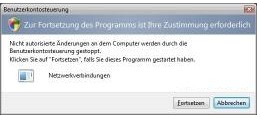
与对话 Fortsetzen 确认。
1.开始 > 所有程序 > 维护 > 备份和恢复
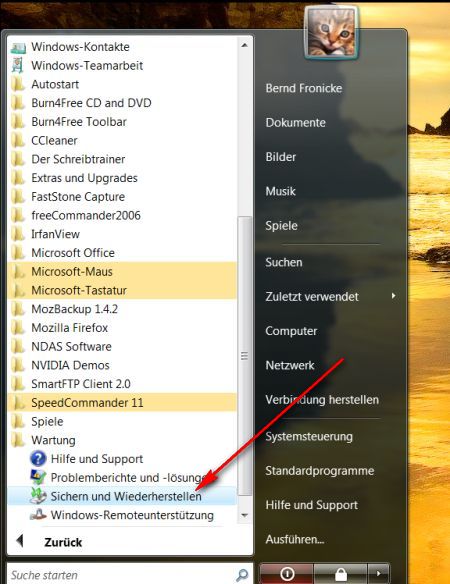
2.打开以下对话窗口
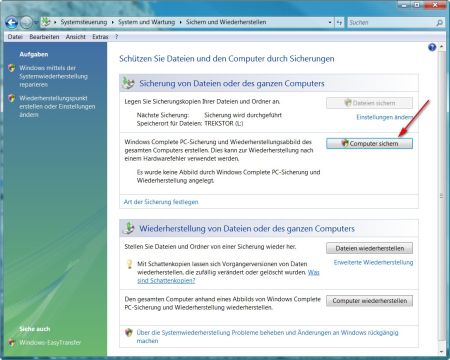
在这里你选择选项 备份计算机.
3. 在接下来的对话窗口中,您必须决定要保存的位置。 可能性就在这里: 在 DVD 或硬盘驱动器上.
我的建议是完全备份在外置硬盘上,我也完全认可并打算用于备份。
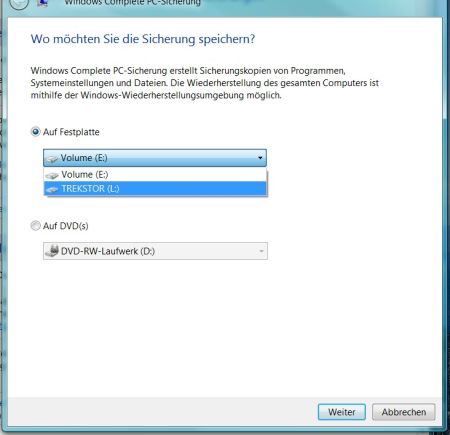
安装 Vista 的数据介质/硬盘始终包括在内。
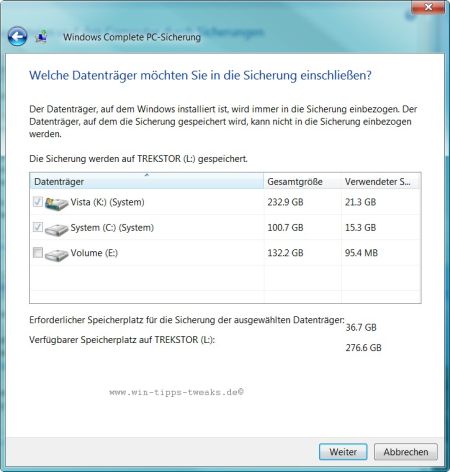
当您决定好数据媒体后,会出现以下对话框显示数据备份文件有多大,您只需开始备份即可。
那是备份,现在我们来恢复。
1.开始 > 所有程序 > 维护 > 备份和恢复
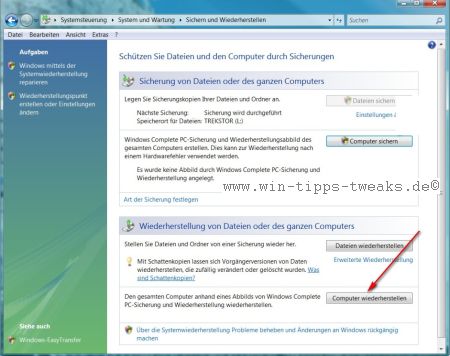
然而,在下面的对话框中,Vista 显示了它的 XP 一面。 它被称为 重新启动 Vista 并按 F8 键.
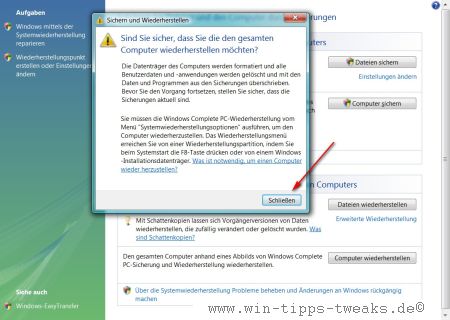
现在按照对话框进行操作。 重新启动计算机。 如果设置了多个操作系统,自然选择一个 视图 然后按 F8 键(您也可以选择插入 Vista 安装 CD/DVD)。
在下面的对话框中
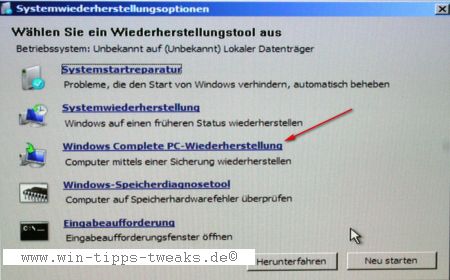
选择选项 Windows 完整 PC 恢复. 现在系统会提示您分配最后一张图像或自选图像。
请记住,整个上次安装将被覆盖,只有选定的恢复映像及其状态将恢复为操作系统。
而已。
我们希望您永远不会被迫尝试这个技巧直到最后。
Backup Image 是的,知道您有东西以备不时之需真是令人欣慰!
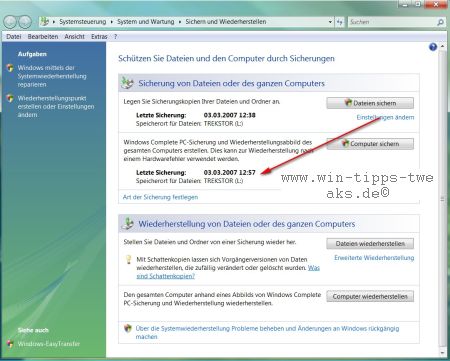
当然,只有当紧急图像被毫不犹豫地识别并相应地播放时,您才能真正放心。
| 透明度: | 本文可能包含附属链接。 这些直接通向提供商。 如果通过此方式进行购买,我们会收到佣金。 您无需支付任何额外费用! 这些链接帮助我们为 win-tipps-tweaks.de 的运营提供再融资。 |
此技巧来自 www.win-tipps-tweaks.de
©版权所有Michael Hille
警告:
不正确地使用注册表编辑器或提示会导致影响整个系统的严重问题并需要重新安装操作系统。 修改注册表文件和使用提示的风险由您自行承担。


